A pesquisa de localização no Twitter é uma forma útil de procurar utilizadores e publicações através de coordenadas geográficas. Melhora a qualidade dos resultados da pesquisa, uma vez que pode encontrar facilmente conteúdos específicos. Pode ajudar a observar tendências e a compreender o que está a acontecer em determinados locais através de actualizações ao minuto.
Apesar de ser uma funcionalidade poderosa, o gigante das redes sociais não explica como a utilizar. Felizmente, este artigo adopta uma abordagem diferente e mostra diferentes formas de utilizar esta funcionalidade. Também partilha comandos secretos para efetuar uma pesquisa de localização no X.
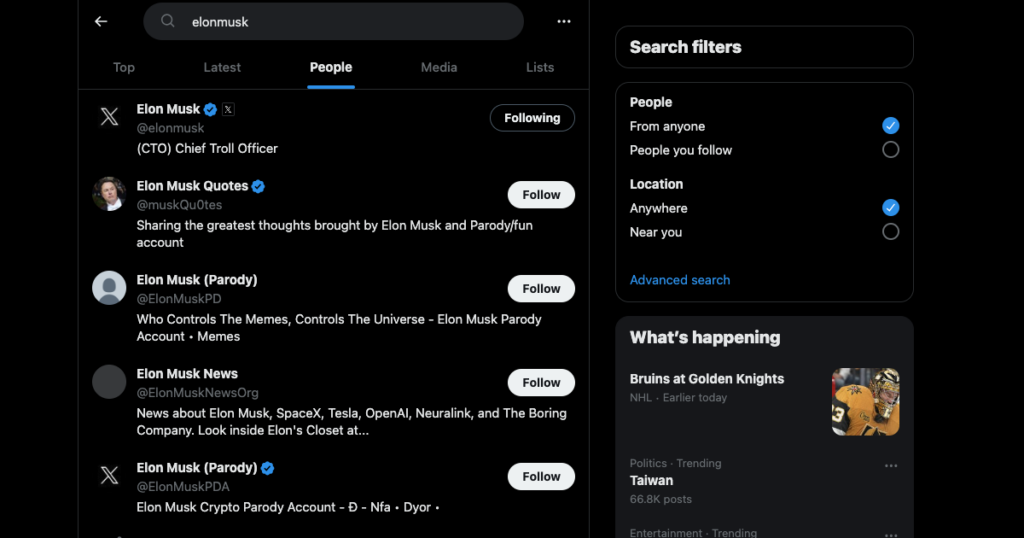
Índice
É possível pesquisar por localização no Twitter?: Dados geográficos no X
Quando ouvimos falar deste tema, a primeira pergunta que todos fazem é: "É possível pesquisar por localização no Twitter?" Sim, é possível encontrar tweets e utilizadores de acordo com as suas coordenadas geográficas.
Em junho de 2010, a plataforma de redes sociais introduziu uma funcionalidade que permite adicionar uma localização à sua publicação. Se olhar para o campo de pós-composição no seu dispositivo, verá o ícone de GPS. Por predefinição, quando publica no X, o tweet não contém qualquer informação geográfica. Tem de tocar no ícone de GPS no campo de composição da publicação para utilizar esta funcionalidade.
Quando ativar esta funcionalidade, a sua publicação conterá as coordenadas de latitude e longitude. Nos dispositivos Android e iOS, pode decidir dar ao X a localização exacta ou aproximada. No entanto, esta funcionalidade está indisponível nos navegadores para computadores a partir de janeiro de 2024.
Muito bem, isto explica como pode procurar tweets por localização. E quanto aos utilizadores? Aceda à página da sua conta, seleccione o botão Editar perfil e percorra as opções de personalização. Irá encontrar a secção Localização. Aqui, pode introduzir o nome de qualquer localização e guardá-lo no seu perfil. Desta forma, a sua página de perfil público apresentará as suas informações geográficas quando as pessoas consultarem a sua conta.
Como pesquisar no Twitter por localização: 3 técnicas que fazem maravilhas
Agora que sabe que isto é possível, a próxima pergunta óbvia é: "Como pesquisar no Twitter por localização?" Existem várias formas de utilizar os dados geográficos no X para afinar os resultados da pesquisa, conforme destacado abaixo.
1. Utilize a barra de pesquisa nativa do X para procurar tweets e utilizadores perto de si
A forma mais fácil de pesquisar no Twitter por localização é utilizar a barra de pesquisa do X. Apesar da sua natureza simplista, esta oferece várias formas de filtrar os resultados. Siga as instruções deste guia para encontrar tweets de utilizadores pelos seus dados geográficos:
- Inicie sessão na sua conta X. Tem de o fazer, uma vez que o Twitter já não permite a utilização da barra de pesquisa sem um perfil.
- A barra de pesquisa é visível no canto superior direito para os utilizadores de computador. Tem de tocar no ícone de pesquisa no painel de navegação inferior da aplicação móvel.
- Introduza a palavra-chave do Twitter no campo de pesquisa e prima a tecla Enter.
- Se utilizar um navegador para computador, verá Filtros de pesquisa na secção superior direita do seu ecrã. Para os utilizadores móveis, é necessário tocar no primeiro ícone junto à barra de pesquisa. Tem o aspeto de duas espadas. Em Filtros de pesquisa, clique com o botão esquerdo do rato em Perto de si na secção Localização. O gigante das redes sociais pode pedir-lhe os seus dados de localização. A plataforma pode obter a sua localização aproximada mesmo que não partilhe esta informação no seu browser para computador.
Os separadores Principais e Mais recentes na página de resultados da pesquisa mostrarão vários tweets que correspondem à sua consulta. Mude para o separador Pessoas para ver apenas as contas por localização do perfil.
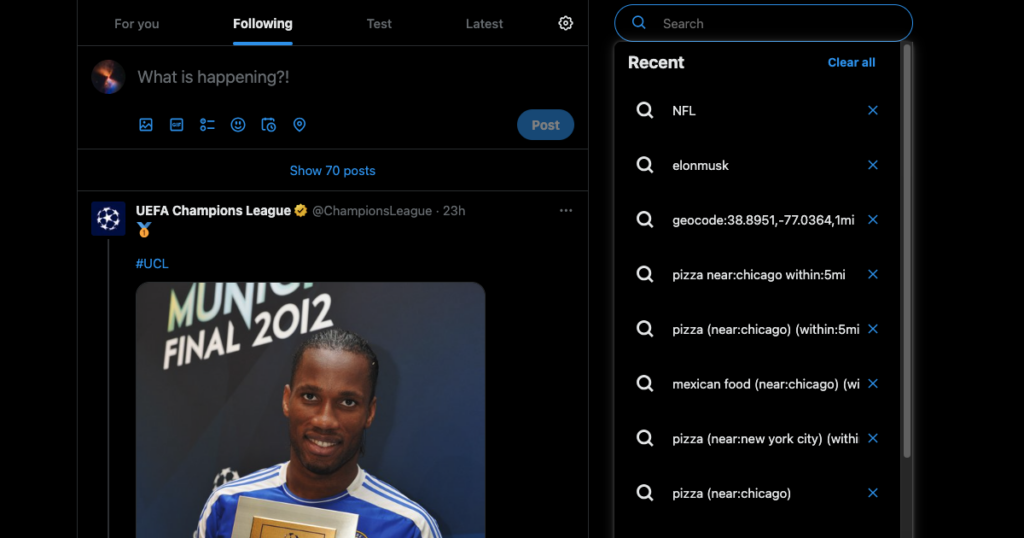
2. Experimente os operadores de pesquisa de geocódigo do X
O X tem operadores de pesquisa de localização para melhorar a precisão da página de resultados na plataforma de redes sociais. São comandos especiais que pode incluir na sua consulta. Utilize os seguintes operadores de pesquisa para ver como alteram a qualidade dos seus resultados:
Método 1:
- Use o comando near:location para procurar tweets específicos de um geocódigo, código postal, cidade, estado e país. Por exemplo, near:denver procurará tweets de Denver.
- O raio define a distância de pesquisa. Por exemplo, within:2mi mostrará resultados num raio de duas milhas.
- Pode combinar os dois operadores de pesquisa para melhorar a precisão dos resultados. Por exemplo, Comida mexicana perto de:Chicago dentro de:5mi mostrará publicações sobre comida mexicana de Chicago num raio de cinco milhas.
Método 2:
Neste método, precisa das coordenadas geográficas de uma localização específica. Pode obter estes dados a partir do Google Maps, colocando um alfinete.
A latitude e a longitude são visíveis no navegador para computador na parte inferior do ecrã. Para os utilizadores móveis, é necessário retirar o cartão de localização para ver estas coordenadas. Não se esqueça de colocar o pin numa localização vazia. Caso contrário, o Google Maps não lhe mostrará as coordenadas geográficas.
Também pode utilizar outras ferramentas de terceiros para obter estas informações.
Com as coordenadas geográficas, pode utilizar este operador de pesquisa: geocode:lattitude,longitude,radius.
Por exemplo, geocode:38.8951,-77.0364,1mi mostrará tweets de Washington DC em um raio de uma milha.
3. Use uma ferramenta de busca de localização no Twitter de terceiros, como o Birdhunt
Se considerar confusa a utilização de operadores de pesquisa no X, experimente o Birdhunt. Trata-se de uma ferramenta de terceiros que procura tweets e utilizadores de acordo com a sua localização geográfica. Siga as instruções para saber como utilizar este utilitário:
- Abra o BirdHunt num navegador de computador.
- Coloque manualmente o pino no mapa. Também pode utilizar a barra de pesquisa para procurar uma localização específica.
- Depois de colocar o marcador, seleccione Confirmar localização no canto superior esquerdo do ecrã.
- Aparece um filtro, onde pode escolher o raio da pesquisa. Clique com o botão esquerdo do rato em Mostrar opções avançadas para obter mais filtros.
- Pode procurar mensagens utilizando os seguintes parâmetros:
- Consultas
- Mensagens por ficheiro multimédia
- Métricas de envolvimento
- Remover ou incluir respostas
- Língua
- Depois de alterar os filtros, clique com o botão esquerdo do rato em Procurar Tweets.
O BirdHunt abrirá a página de resultados da pesquisa X num novo separador.
Nota: Pode olhar para a consulta na barra de pesquisa para ver todos os operadores de pesquisa utilizados por esta ferramenta. Desta forma, pode utilizar os mesmos comandos no futuro.
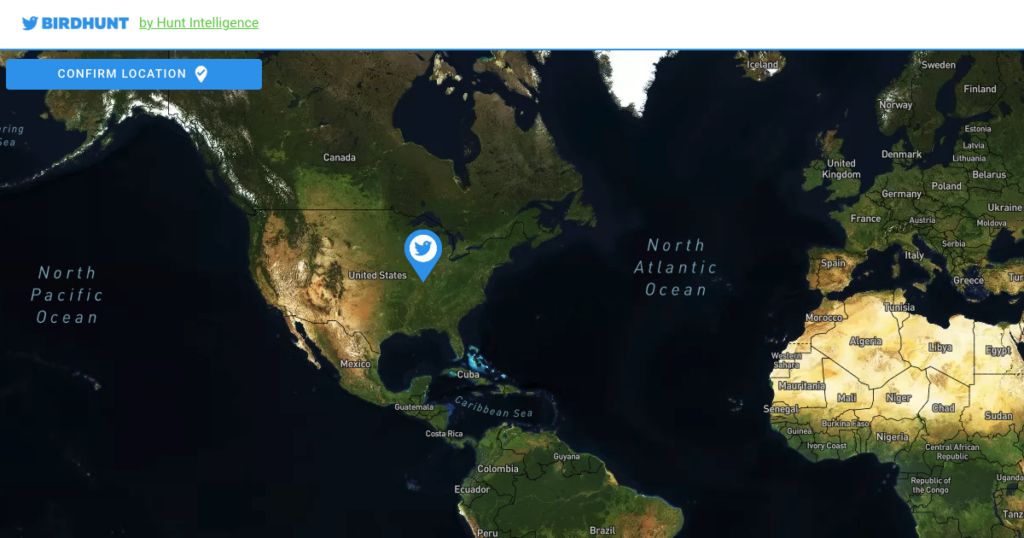
Como pesquisar seguidores do Twitter por localização com uma ferramenta de terceiros
A pesquisa da lista de seguidores por localização é útil por vários motivos. Por exemplo, pode utilizar esta informação para melhorar as campanhas de marketing da sua empresa no X. Como marca, estes dados mostram-lhe de onde vêm os seus seguidores. Veja como pesquisar seguidores do Twitter por localização.
Utilizar o nível gratuito do Audiense
O Audiense é uma ferramenta poderosa para saber mais sobre os seus seguidores. Siga as instruções abaixo para saber como utilizar a sua funcionalidade de pesquisa de localização:
- Aceda à sua conta Audiense. Pode criar um novo perfil gratuitamente se ainda não tiver um.
- É necessário ligar o seu perfil X a esta ferramenta. Isto é necessário para obter informações sobre os seus seguidores.
- Abra o painel de controlo da sua conta Xno Audiense.
- Desloque-se para baixo até ver a secção País no seu painel de controlo. Esta secção destaca os países de residência de todos os seus seguidores. Clique em qualquer país.
- No separador do filtro de pesquisa, à direita, clique com o botão esquerdo do rato no ícone que se parece com um globo.
- Procure o filtro País. O nome deste filtro muda consoante a região em que clicar inicialmente. Se clicar nos Estados Unidos no painel de controlo, este será o título do filtro.
- Introduzir o nome do país no campo de texto.
Clique com o botão esquerdo do rato em Guardar filtro e verá os seguidores de um país específico.
Experimentar o Circleboom
O Circleboom também tem uma funcionalidade que permite procurar seguidores por localização. Esta opção é visível na funcionalidade de Pesquisa inteligente da ferramenta, em Filtrar perfis de destino.
Nota: Tem de ser um subscritor para utilizar esta ferramenta de gestão X.

TweetDelete pode proteger a privacidade da sua localização
Da próxima vez que quiser procurar algo no X por localização, lembre-se de utilizar as sugestões deste artigo. Irá notar uma melhoria na qualidade dos resultados da pesquisa.
Depois de ativar os dados de localização específicos do tweet no X, todos os seus futuros tweets também terão esta informação. Isto não faz mal se estiver num local público. No entanto, todas as suas mensagens conterão o seu endereço se estiver em casa.
O que deve fazer se divulgar acidentalmente o seu endereço de casa? A melhor forma de lidar com esta situação é apagar esses tweets. Mas como é que os encontra se já o fez há algum tempo? Com o filtro personalizado do TweetDelete, a localização dessas publicações levará apenas alguns minutos. Experimente a funcionalidade de eliminação detweets em massa para remover centenas de publicações em poucos segundos.
Utilize a funcionalidade de eliminação automática se se lembrar de frases ou hashtags nesses tweets. Este utilitário apenas elimina as publicações que contenham os termos ou hashtags especificados. Se outra pessoa utilizar a pesquisa de localização do Twitter, não encontrará os seus tweets na página de resultados.
Utilize o TweetDelete hoje mesmo para proteger a sua privacidade, removendo tweets com as suas informações geográficas pessoais no X!










